ใน บทความก่อนหน้านี้ เกี่ยวกับ GimmeSomeTunes เราได้เห็นแล้วว่าการมีแอพนี้ร่วมกับ iTunes นั้นสะดวกเพียงใด ตราบใดที่คอมพิวเตอร์ของคุณเชื่อมต่อกับเน็ต GimmeSomeTunes จะดึงเนื้อเพลงและหน้าปกของเพลงที่กำลังเล่นอยู่โดยอัตโนมัติ
แต่นั่นไม่ใช่ความสามารถเพียงอย่างเดียว มีคุณสมบัติอื่นๆ ที่จะทำให้เพลงของคุณเล่นผ่าน iTunes ได้สนุกยิ่งขึ้น
ทางลัด
ลองนึกภาพสถานการณ์นี้: คุณกำลังอยู่ระหว่างงานและเพลงในพื้นหลังจะเปลี่ยนเป็นเพลงที่คุณเบื่อและต้องการข้ามไป หรือเพลงโปรดของคุณจบลงแล้วและคุณต้องการฟังอีกครั้ง จะทำอย่างไร?
คุณสามารถเปลี่ยนไปใช้ iTunes เปลี่ยนเพลง และสลับกลับไปเป็นสิ่งที่คุณกำลังทำได้อย่างง่ายดาย แต่การทำซ้ำขั้นตอนง่ายๆ ที่ดูเหมือนง่ายนี้ซ้ำแล้วซ้ำเล่าจะกลายเป็นกิจกรรมที่น่ารำคาญ
คงจะดีถ้ามีปุ่มลัดให้คุณใช้ควบคุมเพลงของคุณได้ทันทีโดยไม่ต้องสลับไปมาระหว่างแอปพลิเคชันต่างๆ
GimmeSomeTunes ให้ความสามารถนั้นแก่คุณ หากคุณเปิด การตั้งค่า จากแถบเมนู
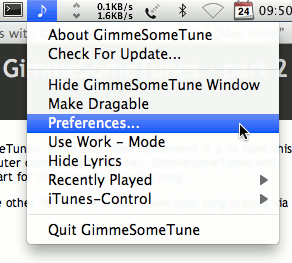
และเลือกเมนู "ปุ่มลัด" คุณจะเห็นปุ่มลัดที่กำหนดไว้ล่วงหน้าจำนวนมากสำหรับฟังก์ชันต่างๆ มีกลุ่มทางลัดสามกลุ่ม:
- ปุ่มลัดพื้นฐาน – เพื่อควบคุมฟังก์ชันพื้นฐานของแอพ เช่น การแสดงหรือซ่อนหน้าต่างข้อมูล iTunes หน้าต่างเนื้อเพลง และการตั้งค่าเอง
- ปุ่มลัดของผู้เล่น – เพื่อควบคุม iTunes ด้วยคำสั่งต่างๆ เช่น เล่น หยุดชั่วคราว เพิ่มและลดระดับเสียง กรอเดินหน้าอย่างเร็ว กรอกลับ และข้าม
- ฮ็อตคีย์การให้คะแนน - เพื่อให้เรตติ้งกับเพลงที่กำลังเล่นอยู่
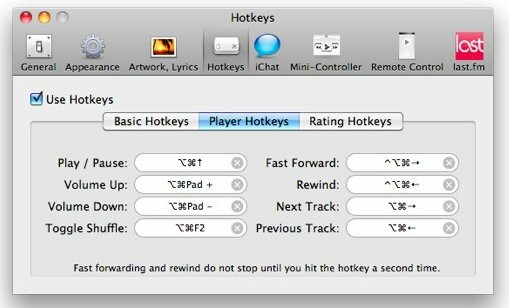
อย่าลืมตรวจสอบตัวเลือก "ใช้ปุ่มลัด" เพื่อเปิดใช้งานทางลัดเหล่านี้
แม้ว่าปุ่มลัดเหล่านี้จะถูกกำหนดไว้ล่วงหน้าแล้ว แต่คุณสามารถเปลี่ยนเป็นชุดค่าผสมใดก็ได้ที่คุณพอใจ เพียงคลิกที่เครื่องหมาย "X" ในแต่ละช่องทางลัดเพื่อลบอันเก่าและกำหนดอันใหม่
การแสดง
GimmeSomeTunes ยังให้ผู้ใช้แสดงข้อมูลเนื้อเพลงและเพลงที่ปรับแต่งได้
หน้าต่างเนื้อเพลงจะปรากฏขึ้นเมื่อคุณใช้ทางลัด: Command + Option + Control + L. หน้าต่างนี้สามารถเคลื่อนย้ายและปรับขนาดได้เช่นเดียวกับหน้าต่างแอปพลิเคชันทั่วไปอื่นๆ
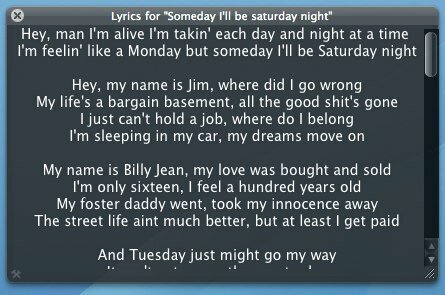
แต่แตกต่างจากหน้าต่างเนื้อเพลงแบบไดนามิก โดยค่าเริ่มต้น หน้าต่างข้อมูลจะอยู่ที่ด้านล่างของเดสก์ท็อปอย่างดื้อรั้นและจะไม่ขยับออกจากตำแหน่ง

หากต้องการย้าย คุณต้องทำให้หน้าต่าง "ลากได้" ใช้ทางลัดนี้: Command + Option + Enter; และคุณจะสามารถย้ายหน้าต่างได้ (คุณสามารถเลือก "ทำให้ลากได้" จากไอคอนแถบเมนู
มีตัวเลือกการปรับแต่งเพิ่มเติมจากหน้าต่างการตั้งค่า เลือกเมนูลักษณะที่ปรากฏเพื่อเข้าถึง
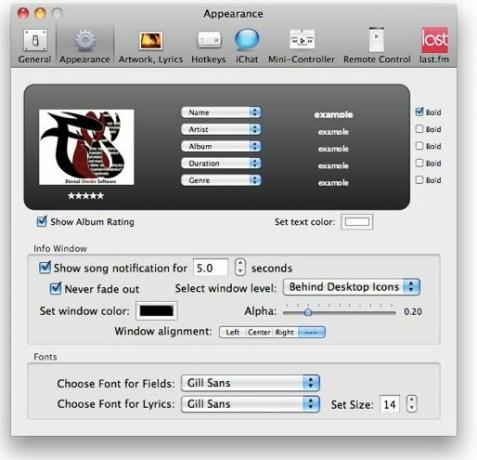
คุณสามารถ:
- เลือกข้อมูลเพลงที่คุณต้องการแสดงในหน้าต่างข้อมูล จากชื่อเพลง ชื่อศิลปิน อัลบั้ม ฯลฯ คุณยังสามารถเลือกที่จะไม่แสดงองค์ประกอบใด ๆ เหล่านี้ หากคุณต้องการแสดงเฉพาะปกอัลบั้ม
- กำหนดระยะเวลาที่หน้าต่างข้อมูลจะปรากฏขึ้น ไม่ให้จางหายไป
- ตั้งค่าสีหน้าต่างและความโปร่งใส
- ตั้งค่าการจัดตำแหน่งหน้าต่าง (ตำแหน่ง)
- เลือกแบบอักษรที่จะใช้ในหน้าต่างข้อมูลและบนจอแสดงผลเนื้อเพลง
หากต้องการปรับแต่ง GimmeSomeTunes เพิ่มเติม คุณสามารถปรับแต่งเมนูเพิ่มเติมที่มีอยู่ในหน้าต่างการตั้งค่า มีตัวเลือกในการแสดงข้อมูลเพลงในหน้าต่าง iChat แสดงตัวควบคุมขนาดเล็กบนแถบเมนู ใช้ Apple Remote Control และใช้ GimmeSomeTunes กับบัญชี Last.fm ของคุณ
ฉันไม่มีอะไรนอกจากความคิดเห็นที่ดีสำหรับแอปนี้ มันเปลี่ยนการฟังเพลงของฉันให้เป็นประสบการณ์ใหม่และสนุกสนานโดยสิ้นเชิง
คุณลอง GimmeSomeTunes แล้วหรือยัง? คุณรู้ทางเลือกอื่นหรือไม่? แบ่งปันโดยใช้ความคิดเห็นด้านล่าง
การเปิดเผยข้อมูลพันธมิตร: ทำให้เทคโนโลยีง่ายขึ้นอาจได้รับค่าคอมมิชชั่นสำหรับผลิตภัณฑ์ที่ซื้อผ่านลิงก์ของเรา ซึ่งสนับสนุนงานที่เราทำเพื่อผู้อ่านของเรา


